【R Shiny与gganimate集成】:创建动态交互式仪表板的完全指南
发布时间: 2024-11-07 19:00:23 阅读量: 41 订阅数: 37 


DatasetDashboardR:使用Shiny包和R语言构建交互式仪表板
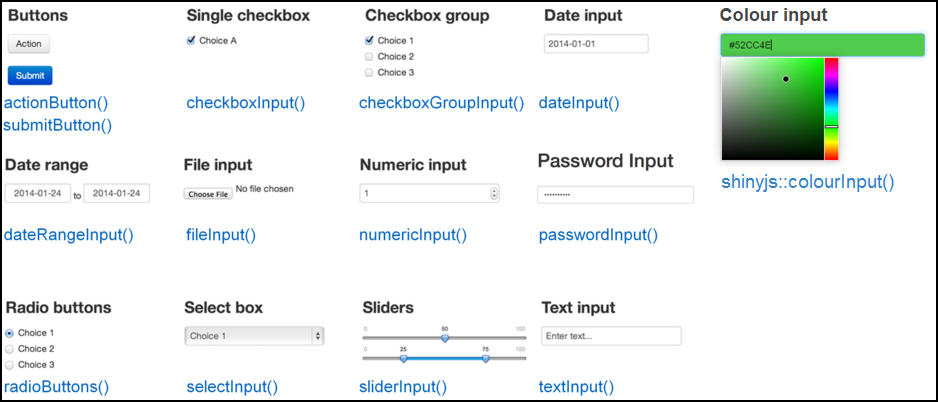
# 1. R Shiny与gganimate集成概述
数据可视化与交互式应用正迅速成为现代数据分析不可或缺的一部分。R语言社区通过Shiny框架和gganimate库分别提供强大的交互式应用和数据动画技术,二者的结合为开发动态且交云的web应用带来了无限可能。
在本章中,我们将首先从概念层面了解R Shiny和gganimate集成的意义,然后探讨它们是如何协同工作来创建引人入胜的数据故事。我们将概述集成后的优势、应用场景以及未来的发展潜力。这一章为读者提供一个概览,让读者对接下来的内容有所期待,并为理解后续章节奠定坚实基础。
```r
# 示例:简单的R Shiny应用代码片段
library(shiny)
ui <- fluidPage(
titlePanel("R Shiny与gganimate集成概述"),
sidebarLayout(
sidebarPanel(
selectInput("dataset", "选择数据集", choices = c("mtcars", "iris"))
),
mainPanel(
plotOutput("plot")
)
)
)
server <- function(input, output) {
output$plot <- renderPlot({
data <- get(input$dataset, "package:datasets")
plot(data)
})
}
shinyApp(ui, server)
```
通过上述代码,我们可以看到Shiny应用的基本结构和如何根据用户的选择来展示不同的数据集。这为理解如何在Shiny应用中集成gganimate埋下了伏笔。在第二章中,我们将深入探讨Shiny的基础知识及其构建过程。
# 2. R Shiny的基础与应用
### 2.1 Shiny的基本组件
#### 2.1.1 用户界面UI的构建
用户界面(UI)是Shiny应用与用户交互的前端部分。在Shiny中,UI由控件和布局组件构成,它们定义了应用的外观和用户如何与之互动。要构建一个UI,通常从`shiny`包的`fluidPage()`或`fixedPage()`函数开始,这两个函数分别用于创建自适应布局和固定布局的页面。
在`fluidPage()`中,通过`fluidRow()`和`column()`来定义行和列,创建响应式布局。例如,下面的代码片段展示了如何创建一个带有单行和两列的布局:
```r
library(shiny)
ui <- fluidPage(
titlePanel("我的Shiny应用"),
sidebarLayout(
sidebarPanel(
textInput("text", "输入文本", "这里是默认文本"),
actionButton("submit", "提交")
),
mainPanel(
textOutput("textOutput")
)
)
)
shinyApp(ui = ui, server = function(input, output) {})
```
上面的代码中,`titlePanel()`定义了页面的标题,`sidebarLayout()`将页面布局分为侧边栏(`sidebarPanel()`)和主要内容区(`mainPanel()`)。在侧边栏中,我们可以添加输入控件如`textInput()`和`actionButton()`。`textOutput()`函数在服务器端生成文本输出,稍后将讨论。
#### 2.1.2 服务器端逻辑的实现
服务器端逻辑负责处理用户的输入,进行数据处理,并将结果反映到UI上。这通常通过`shinyServer()`函数实现,该函数接收一个函数作为参数,这个函数又接收两个参数:`input`和`output`。`input`用于访问UI上的输入控件,而`output`用于向UI输出结果。
以下是一个简单的服务器端逻辑示例:
```r
server <- function(input, output) {
output$textOutput <- renderText({
paste("你输入的文本是:", input$text)
})
}
shinyApp(ui = ui, server = server)
```
在这个例子中,`renderText()`是一个反应式表达式,用于渲染文本。它包含了生成输出的R代码,根据用户输入变化自动重新计算。每次用户更改输入,反应式表达式都会运行,并且UI会相应地更新。
### 2.2 构建简单的Shiny应用
#### 2.2.1 响应式布局与控件
Shiny应用的核心是其响应式特性,这意味着UI会根据数据的变化而自动更新。在上一节中,我们已经看到了响应式布局和控件的一些基本用法。为了进一步理解这一概念,我们来看一个更复杂的例子,其中包括多种输入控件和响应式输出。
```r
ui <- fluidPage(
titlePanel("响应式Shiny应用示例"),
sidebarLayout(
sidebarPanel(
sliderInput("num", "选择一个数字", min = 0, max = 100, value = 50),
selectInput("color", "选择一种颜色", choices = c("red", "blue", "green"))
),
mainPanel(
plotOutput("plot")
)
)
)
server <- function(input, output) {
output$plot <- renderPlot({
hist(rnorm(input$num), col=input$color, border="white")
})
}
shinyApp(ui = ui, server = server)
```
此应用包含一个滑动条控件(`sliderInput()`)和一个下拉选择框控件(`selectInput()`)。它还包含一个直方图(`renderPlot()`),根据用户选择的数字生成,并使用用户选择的颜色填充。
#### 2.2.2 应用的部署与分享
部署Shiny应用通常涉及将其发送到一个服务器,用户可以从浏览器访问该应用。最常见的是使用Shiny Server或Shiny Server Pro,这些都是由RStudio提供的软件解决方案,可以帮助用户轻松部署Shiny应用。
部署过程通常涉及在服务器上安装Shiny Server软件,并将其配置为指向包含Shiny应用文件的目录。一旦配置完成,应用就可以通过在服务器上运行的URL访问。
关于分享,Shiny应用可以通过多种方式分发给其他用户。一种方法是通过ShinyApps.io,这是RStudio提供的免费和付费托管服务。用户可以将他们的应用上传到ShinyApps.io上,并生成一个URL,其他人可以通过该URL访问应用。
### 2.3 Shiny应用的交互与通信
#### 2.3.1 与用户输入的交互
Shiny应用的交互设计是实现动态用户体验的关键。交互通常涉及捕捉用户输入、处理数据并更新输出。我们已经看到了一些输入控件的基本例子,现在我们将探讨更复杂的交互形式,如使用`observeEvent()`和`reactive()`函数处理更复杂的用户行为。
```r
library(shiny)
ui <- basicPage(
h3("交互示例"),
actionButton("clickMe", "点击我")
)
server <- function(input, output) {
observeEvent(input$clickMe, {
# 当点击按钮时执行的动作
showModal(modalDialog(
title = "消息",
"你点击了按钮!"
))
})
}
shinyApp(ui = ui, server = server)
```
此示例中,我们创建了一个基本页面和一个动作按钮。当用户点击按钮时,`observeEvent()`函数捕获这一事件,并显示一个模态对话框。`showModal()`是`shiny`包中的函数,用于在用户交互时显示模态窗口。
#### 2.3.2 应用间的通信机制
Shiny应用也可以通过`shiny`包的`singleton`功能与其他应用通信。这允许一个应用共享其反应式环境中的数据,这样,其他应用可以读取这些数据,甚至可以发送数据到共享环境中。这种通信机制对于构建复杂的应用至关重要,因为它允许应用间的组件共享状态。
```r
library(shiny)
# 创建一个全局反应式值
global <- reactiveValues()
# 创建一个应用,它将显示共享值
app1 <- shinyApp(
ui = fluidPage(
sliderInput("x", "x值", 1, 10, 5),
textOutput("txt")
),
server = function(input, output) {
output$txt <- renderText({
paste("应用1看到的x值是:", global$x)
})
observe({
global$x <- input$x
})
}
)
# 创建另一个应用,它将修改共享值
app2 <- shinyApp(
ui = fluidPage(
actionButton("setX", "设置x值为2")
),
server = function(input, output) {
observeEvent(input$setX, {
global$x <- 2
})
}
)
# 启动两个应用
shiny::runApp(list(app1 = app1, app2 = app2))
```
在这个例子中,两个应用被包装在一个列表中,并使用`runApp()`同时运行。`app1`显示一个滑动条,并输出当前的共享值`x`。`app2`包含一个按钮,当点击时
0
0





